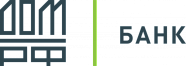Внутренняя информационная безопасность для вашего бизнеса
Лицензии и сертификаты
Staffcop Enterprise соответствует требованиям качества и безопасности установленным действующим законодательством. Обладает всеми необходимым лицензиями и сертификатами.
Возможности ПО
Программное обеспечение Staffсop Enterprise предназначено для обеспечения информационной безопасности и улучшения эффективности работы организаций и предприятий.
Staffcop Enterprise состоит из двух частей: сервера и службы-агента.
Агент запускается на рабочих станциях сотрудников или терминальных серверах, собирает данные действий пользователя и события, передает и сохраняет их на сервере для обработки и визуализации. В дальнейшем сервер позволяет собирать, анализировать, обрабатывать, визуализировать и осуществлять поиск информации. Staffcop может работать как в рамках локального закрытого периметра, так и с учетом компьютеров, находящихся за его пределами, в том числе и на ПК сотрудников, которые работают удаленно.
Оперативное обнаружение угроз
ИБ Анализ поведения пользователей
Индексирование файлов на ПК
Инвентаризация компьютеров
Мониторинг бизнес-процессов
Учет рабочего времени
Нам доверяют
«АТОМ БЕЗОПАСНОСТЬ»
Аккредитованная IT-компания, входит в группу компаний «СКБ Контур».
Мы российский разработчик программных решений в области информационной безопасности.
Более 10 лет мы разрабатываем аналитическую систему Staffcop Enterprise, которая направлена на комплексное обеспечение информационной безопасности предприятия, снижения рисков, связанных с внутренними угрозами информационной безопасности.
Среди наших клиентов представители крупного, среднего и малого бизнеса, коммерческие предприятия и государственные службы.
Отправим ссылку на полнофункциональный дистрибутив Staffсop и понятную инструкцию по установке на указанную почту.
Тестируйте бесплатно 15 дней
События компании
Мы постоянно работаем над усовершенствованием программных решений, участвуем в выставках и проводим мероприятия. Читайте новости компании и будьте в курсе важных и актуальных событий.
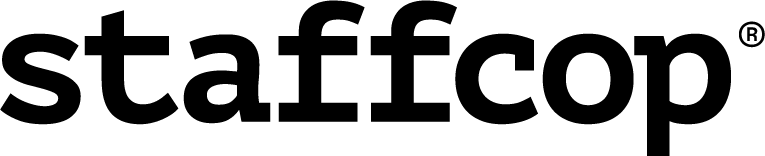
.png)